Unity 綺麗なデザインで作るコイン落としゲームを作ってみよう! Unity学習28
今回は簡易なよくゲームセンターにあるコイン落としゲームを
作っていくとともに、綺麗なデザインで仕上げる方法を紹介します。
綺麗なデザインで作るコイン落としゲームを作ってみよう!

スコア実装の方法や、パーティクルによって
演出をする方法はまた次回やっていきますが、
今回は簡単に作る方法を記述していきます。
※まず、動くプッシャーオブジェクトの用意は下記記事から作ってください。
www.unityprogram.info
先にアセットストアから必要なアセットをダウンロードします。
※アセットストアの使い方がわからない方は、下記記事を参考にしてください。www.unityprogram.info

エディタ画面の上部にあるWindow⇨Asset StoreからGold Coinsと検索して
ダウンロード&インポートしてください。
※ブラウザでのダウンロードは下記リンクより。
assetstore.unity.com

綺麗なデザインで仕上げるための重要なアセットです!
Yughues Free Metal Materialsと検索してください。様々な種類のデザインが入っています。
※ブラウザでのダウンロードは下記よりしてください。
assetstore.unity.com

前回の続き+色も付けちゃってますが気にしないでください。
Hierarchy内にある①+⇨3D Object⇨Cubeをクリックして
元々2個あるキューブに加えて②の様に3つ作ります。
そして同じ手順で+⇨Create Emptyをクリックして空のGameObjectを作成します。
今回名前はShooterにしました。
コインゲーム本体を作って行くのですが、
Cube(2)は、後ろの壁の設定で、Inspector内の③の様にTransformの値を変更してください。
Positionは自分で動かして設定するのでバラバラになります。

続いて、Cube(3)と(4)は上記の様に
Position以外の値を設定して横の壁になるように動かしてください。

先程インポートしたProjectのAsset内にある
①のMetal Textures Packの▶︎をクリックすると様々な
Materialが入っています。
その中で自分が好きなデザインを選んで、②の丸い球体になっている物を
Hierarchy内にある色を変えたいオブジェクトに
ドラッグ&ドロップしてください。
僕はこのアセットを神だと思いました笑笑

次にコインの設定をします。
先程インポートしたゴールドコインですが設定を変えなければいけません。
Project内の、Liquid Fire Package4⇨Devtoid-Gold Coins⇨3DAssets⇨
Gold Coin-Single⇨①Prefabをクリックして、
②のGoldCoinをScene内にドラッグ&ドロップしてください。
ちなみにめちゃくちゃ小さいです。
Hierarchyに追加されたGoldCoinの▶︎をクリックして
子要素のGoldCoinのInspector内を④のように変更する事で
今回色を付けることができました。

Transformの設定を全て50にして大きくしておきましょう。
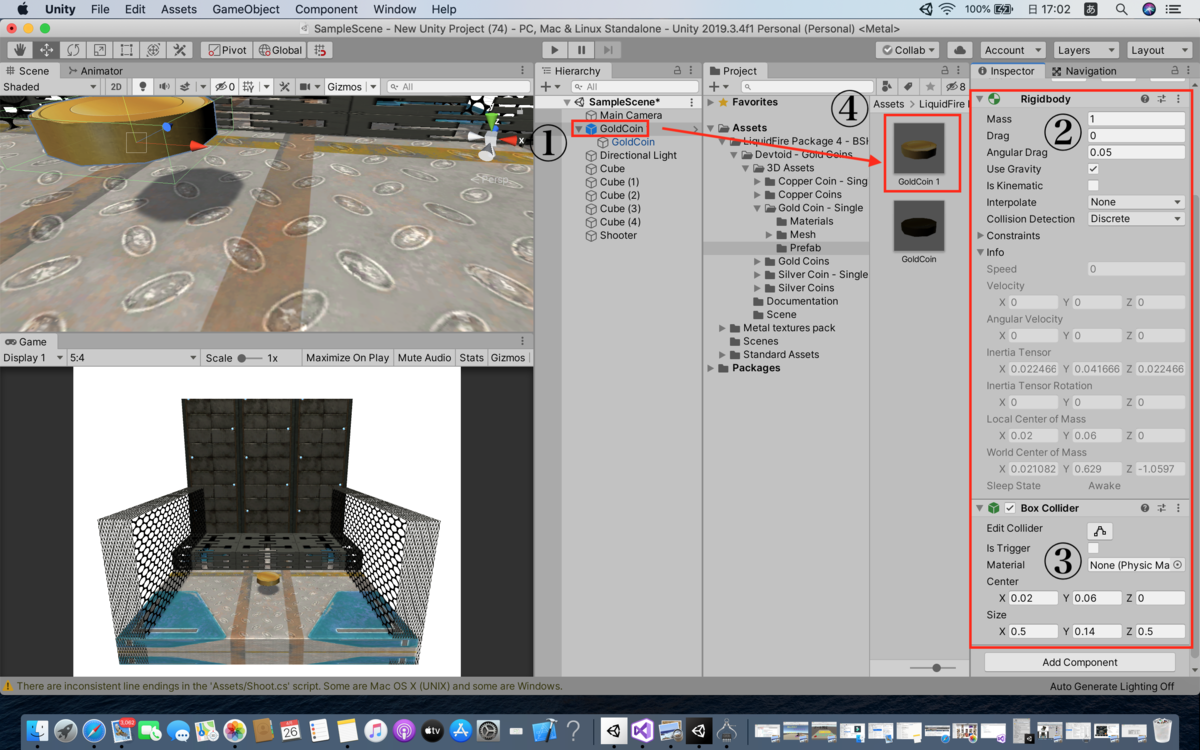
今度は親オブジェクトの①Gold CoinのInspector内の
一番下にあるAdd Componentから②Rigidbodyと③Box Colliderを追加して、
③のBox Colliderの値は画像と同じにしてください。
①をProject内にドラッグ&ドロップしてオリジナルプレファブを選択して
追加して④のようにプレハブ化します。
Hierarchy内にあるGoldCoinは必要ないので消しましょう。

Project内の自分が分かりやす所で
右クリック⇨Create⇨C# Scriptをクリックして
①名前をShootにしてください。
次のコードをコピー&ペーストするか同じ記述にしてください。
using System.Collections; using System.Collections.Generic; using UnityEngine; public class Shoot : MonoBehaviour { public GameObject coin; public float speed; public float distance; void Update() { if (Input.GetMouseButtonDown(0)) Shot(); } public void Shot () { GameObject coins = (GameObject)Instantiate( coin, transform.position, Quaternion.identity); Rigidbody coinsRigidbody = coins.GetComponent<Rigidbody>(); coinsRigidbody.AddForce(transform.forward * speed); coinsRigidbody.AddTorque(new Vector3(0, distance, 0)); } }
出来上がった①のスクリプトを
②の空のGameObjectで作ったShooterにドラッグ&ドロップします。
ShooterのInspectorから、
追加されたShotスクリプトに
先程プレハブ化した③のGoldCoinを
④Coinにドラッグ&ドロップします。
speedとdistanceの値は、画像のように設定してください。
それでは再生してみましょう!
ご視聴ありがとうございます!
関連記事
※本格的に3Dゲームを作っていきたい方は下記カテゴリを参考にしてください。www.unityprogram.info
※オススメの無料アセットは下記カテゴリより。便利なアセットが有ます。
www.unityprogram.info
※Unityを学習していきたい方は下記カテゴリを覗いて見てください。
www.unityprogram.info
※実際に使って読んでみたオススメの本は下記カテゴリからご覧ください。
www.unityprogram.info
※初心者に向けた簡単な記事は下記カテゴリより。
www.unityprogram.info


